Hola amigos de AndroidZone, hoy les traigo un gran tutorial para que puedan instalar en su Samsung Galaxy S3 lo que para mi es la mejor interfaz de Android no-nativa: CyanogenMod.
Si no sabes lo que es CyanogenMod (por si hay algun desprevenido) le comento que es una ROM personalizada desarrollada por un grupo especializado y muy talentoso que busca llevar la mayor experiencia Android posible a una larga lista de dispositivos. Esto significa quitar las capas que vienen instaladas por defecto de los fabricadores como es el caso de Samsung con su TouchWiz, que si bien en el S3 no anda lento sí trae demasiadas cosas que llenan nuestro dispositivo de «basura».
Esta versión de CyanogenMod 9.1 es la última estable y está basada en Android 4.0.4 Ice Cream Sandwich. Pronto les mostraremos una video-review de esta interfaz y más adelante como instalar la última nightly de CyanogenMod 10 con Jelly Bean.
Como instalar CyanogenMod 9.1 estable en el Samsung Galaxy S3:
ACLARACIÓN: Debes tener al menos un 50% de la batería cargada, si tienes el cargador a mano dejalo enchufado si quieres, en total no deberías tardar más de 10 minutos pero nunca está de mas tener carga de sobra.
1 – Lo primero que deberemos hacer es tener acceso root e instalar ClockworkMod Recovery en tu dispositivo, lo cual puedes hacer siguiendo este simple tutorial:
2 – Lo siguiente que debremos hacer es descargar los siguientes links (desde tu dispositivo o desde el ordenador, como prefieras, si lo haces del dispositivo te ahorraras el engorroso paso de conectar por USB a la PC):
Una vez descargados los archivos, si lo hiciste en el celular debes moverlos a la raiz del dispositivo, para ello necesitaras una aplicación de gestor de archivos, aquí te dejo el link de algunas que considero más adecuadas, son todas gratuitas con sus respectivos links a Google Play:
- ASTRO Administrador de Archivo
- ES Explorador de Archivos
- Explorer (versión gratuita del Root Explorer, que contiene las más importantes funciones)
Si los descargaste con la PC debes moverlos a la raíz de la SD interna, también lo puedes hacer a la SD externa en el caso de que tengas una.
Si tu ordenador no reconoce tu dispositivo puede que no tengas los últimos drivers instalados, para lo cual te recomiendo que ingreses en el siguiente post:
Tutorial: Como conectar mi Android a la PC ?
3 – Lo que haremos a continuación es iniciar nuestro dispositivo en modo recovery, para lo cual deberemos (con el dispositivo apagado) presionar simultaneamente y sostener los botones VOLUMEN ARRIBA + HOME + POWER, puedes ver como se hace en el siguiente tutorial:
Una vez en el recovery nos moveremos dentro del menú con los botones de volumen arriba y abajo para deslizarnos y seleccionaremos con el botón de POWER.
4 – Lo primero que debemos hacer es seleccionar «wipe data/ factory reset«, entramos con el boton de POWER y le damos «YES – – delete all user data» con el mismo botón. Recuerden que para seleccionar esta opción deberemos bajar con los botones de VOLUMEN ABAJO y VOLUMEN ARRIBA.
5 – Tras unos minutos el proceso se completará; al igual que en el paso anterior haremos lo mismo pero con la opción «wipe cache partition«, y seleccionamos «YES – Wipe Cache» con la ayuda de los botones de volumen y entrando con POWER.
6 – Luego, tambien desde el Recovery ingresaremos en «advanced» y dentro de este menú entramos en «Wipe Dalvik Cache«, como en los pasos anteriores seleccionamos «YES – Wipe Dalvik Cache» con el botón de POWER nuevamente.
Aquí tienes un vídeo y un post que te explica como y qué hace cada uno, quedate tranquilo que no le harás ningún daño a tu dispositivo:
HOW TO: COMO HACER UN WIPE DATA / FACTORY RESET Y WIPE CACHE PARTITION EN EL SAMSUNG GALAXY S3 DESDE CLOCKWORK MODE
7 – Una vez que hayamos realizado los tres procesos, sin movernos del Recovery iremos a «install zip from sdcard» -> «choose zip from internal sdcard» y allí seleccionaremos el archivo «cm-9.1.0-i9300.zip» que descargamos anteriormente y lo instalamos seleccionando «Yes – install cm-9.1.0-i9300.zip» (lo encontraremos abajo de todo junto con el paquete de apps de google).
Aclaración: si has movido los archivos a la SD externa deberas seleccionar «install zip from sdcard» -> «choose zip from sd card» (decidimos hacer el tutorial con la SD interna pues todos los dispositivos traen una consigo, no así la SD externa, pero el proceso es el mismo y nada se modificará)
8 – Una vez terminado el proceso volveremos a entrar en «install zip from sdcard» -> «choose zip from internal sdcard» y allí seleccionaremos el archivo «gapps-ics-20120317-signed.zip« que es el paquete de aplicaciones de Google y también lo instalamos seleccionado «Yes – install- gapps-ics-20120317-signed.zip«.
Luego de completar estas dos instalaciones deberemos seleccionar «Reboot System Now» que se encuentra en el primero de los menus del Recovery, si no te encuentras ahí selecciona «+++++Go Back+++++» hasta que lo encuentres.
Listo! Cuando inicies tu dispositivo ya deberías ver el logo de CyanogenMod 9 que indica que el proceso se completó satisfactoriamente!
A continuación les dejo un VIDEO-TUTORIAL que te muestra el proceso de instalación paso a paso:
Que te pareció el post? Te pareció útil?
Deja tu comentario más abajo y recuerda suscribirte a nuestro canal de YouTube para más videos Android!














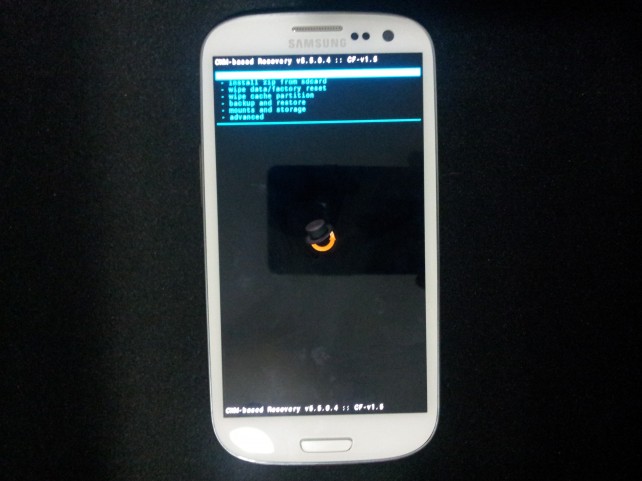
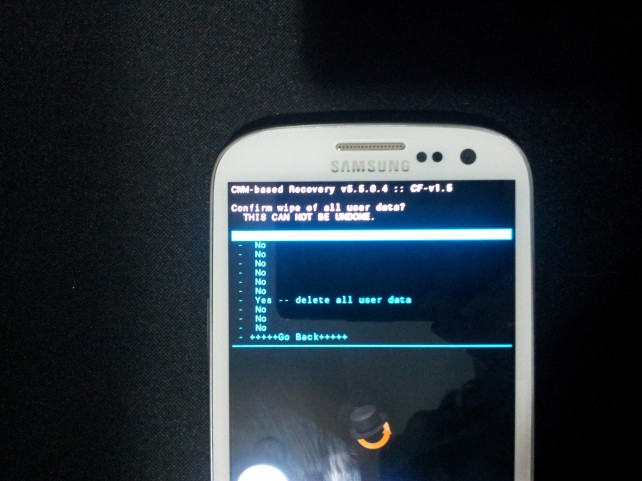
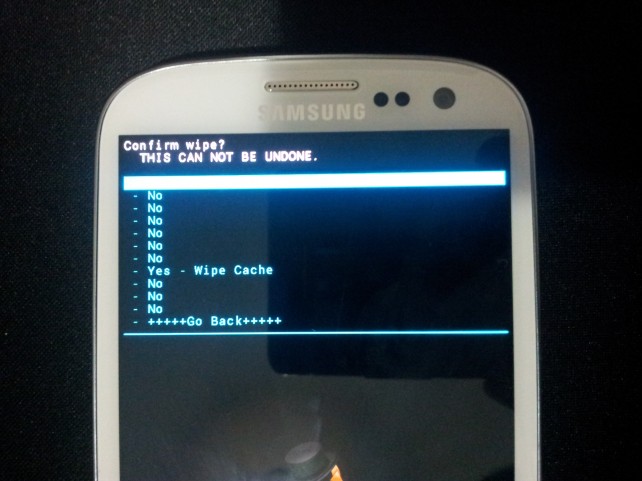
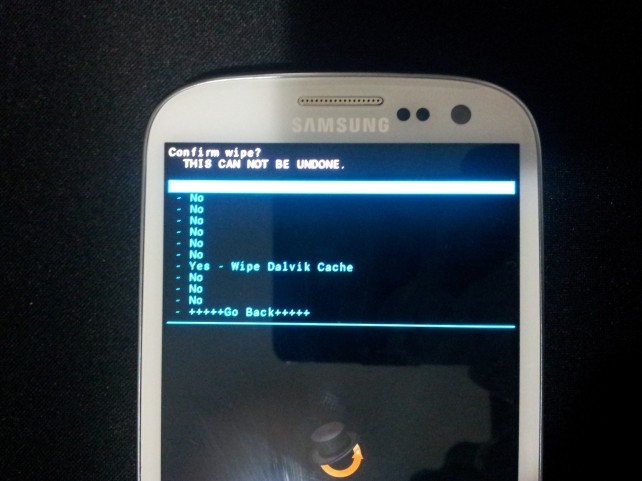
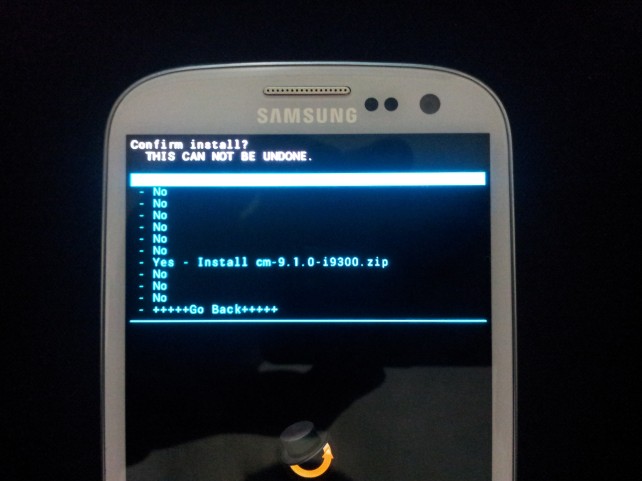
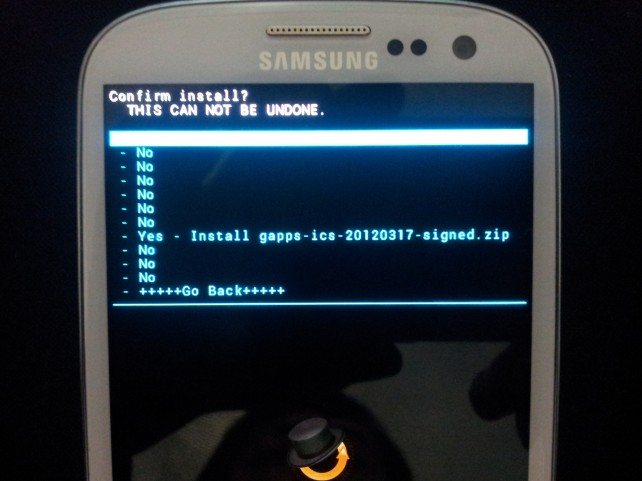

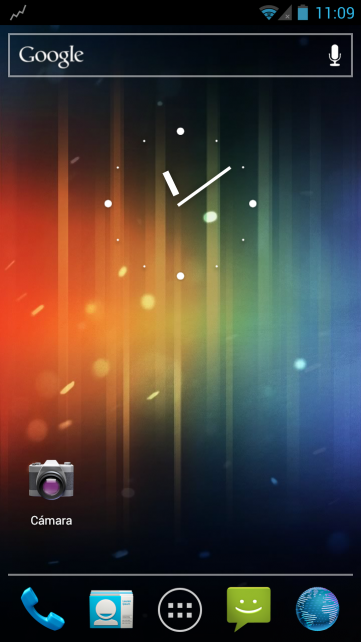
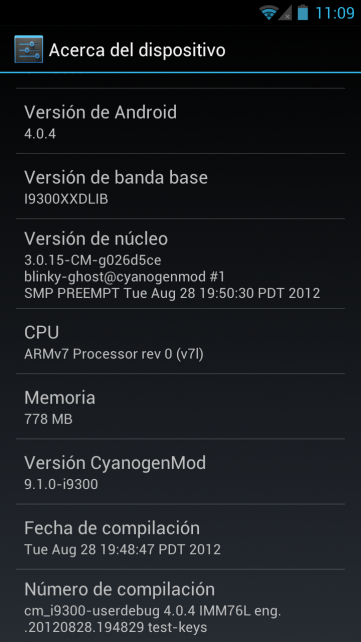


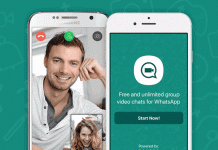


Una pregunta si instalo esta rom pierdo todas las opciones de la rom de fábrica de samsump como la de poner la mano para silenciar el celebra o q se apague al no verlo etc
Al contrario debe mejorar esas apps:D
¿Vale la pena instalar esta Rom o mejor me quedo con la oficial? gracias.
Genial Muchísimas gracias
Funciono en un samsumg con SAMSUNG GALAXY SIII I9300Pais: El Salvador Operadora: Claro
PDA: I9300UBBLG5
MODEM: I9300UBLG2
No me aparece Wipe Dalvik Cache, he seguido tal cual los pasos pero en SGS2 no me aparece esa opcio que hago?
Comments are closed.